Bureaubladstromen maken met Opnemen met Copilot (preview)
[Dit artikel maakt deel uit van de voorlopige documentatie en kan nog veranderen.]
Inleiding
Het bouwen van bureaubladstromen is nu eenvoudiger dan ooit met Opnemen met Copilot, ook bekend als de AI Recorder, in Power Automate bureaublad. Met deze functie kunt u bureaubladautomatiseringen maken door uw scherm te delen en de taak die u wilt automatiseren te beschrijven, alsof u het aan iemand anders uitlegt. Met Opnemen met Copilot worden uw spraak-, muis- en toetsenbordinvoer vastgelegd tijdens de opname. Vervolgens worden ze verwerkt en omgezet in een bureaubladstroom. U kunt de stroom bekijken, bewerken en opslaan voordat u deze uitvoert.
Belangrijk
- Dit is een preview-functie.
- Preview-functies zijn niet bedoeld voor productiegebruik en bieden mogelijk beperkte functionaliteit. Voor deze functies gelden aanvullende gebruiksvoorwaarden. Bovendien zijn ze beschikbaar vóór een officiële release zodat klanten vroeg toegang kunnen krijgen en feedback kunnen geven.
Bekijk deze korte video om te leren hoe u de functie Opnemen met Copilot kunt gebruiken:
Voorwaarden
Voordat u Opnemen met Copilot gebruikt, moet u ervoor zorgen dat u aan de volgende vereisten voldoet:
Beschikbaarheid per regio
Opnemen met Copilot is momenteel alleen beschikbaar in omgevingen in de Verenigde Staten. Als u wilt weten hoe u een omgeving in de Verenigde Staten kunt maken, gaat u naar Omgevingen maken en beheren in het Power Platform-beheercentrum.
Beschikbaarheid per accounttype
Momenteel is Opnemen met Copilot alleen beschikbaar voor gebruikers met een werk- of schoolaccount.
Minimaal Power Automate bureaublad
U hebt Power Automate bureaublad versie 2.48 of hoger nodig. Leer hoe u de nieuwste versie kunt downloaden op Power Automate installeren.
Een bureaubladstroom maken met Opnemen met Copilot
Een bureaubladstroom maken met Opnemen met Copilot:
Open Opnemen met Copilot:
Selecteer in Power Automate voor bureaublad de optie Opnemen met Copilot en selecteer vervolgens Starten. Als deze optie niet beschikbaar is, controleer dan de Vereisten.
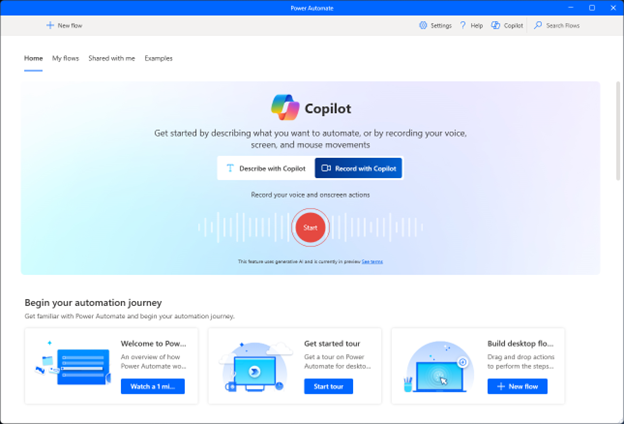
Bekijk het welkomstscherm:
Op het welkomstscherm vindt u enkele tips voor het gebruik van de recorder. Selecteer Volgende om door te gaan.
Kies uw opname-instellingen:
Als u meer dan één monitor hebt, selecteert u de monitor die u wilt opnemen. Selecteer ook de microfoon en luidspreker die u voor de gesproken tekst wilt gebruiken. Selecteer Volgende om door te gaan.
Luister naar de opnametips.
Voordat u begint, krijgt u nog een aantal laatste tips. Als u zover bent, klikt u op Opnemen.
Neem het proces op:
Beschrijf het proces dat u wilt automatiseren alsof u iemand leert hoe hij dat moet doen. Hoe meer details u geeft, hoe beter de resultaten.
Opname voltooien:
Als u klaar bent, kiest u Gereed. Power Automate analyseert de video, uw commentaar en muisbewegingen om de automatisering te creëren. Dit proces duurt een paar minuten.
Beoordelen en aanpassen:
Nadat de analyse gereed is, verschijnt de automatisering in de stroomontwerper. Controleer het, breng indien nodig wijzigingen aan en vul eventuele ontbrekende gegevens in. Wanneer u tevreden bent, slaat u de automatisering op en voert u deze uit. Voor meer aanpassingsopties kunt u de opties van de stroomontwerper bekijken.
Veelgestelde vragen
Wat zijn enkele beperkingen van Opnemen met Copilot?
Opnemen met Copilot is alleen beschikbaar in omgevingen in de Verenigde Staten voor gebruikers met werk- of schoolaccounts. Momenteel wordt alleen Engels ondersteund. We werken er hard aan om de ondersteuning binnenkort uit te breiden naar meer regio's en talen.
Om Opnemen met Copilot te gebruiken, moet u het automatiseringsproces inspreken en uitleggen. Als u geen gesproken tekst toevoegt, wordt er geen automatisering gegenereerd.
Tijdens de opname moet u klikken of toetsaanslagen gebruiken. Alleen praten via een scherm zonder interactie met de muis of het toetsenbord levert geen automatiseringsvoorstel op.
Hoe kan ik de beste resultaten behalen met Opnemen met Copilot?
Spreek duidelijk en laat elke stap gedetailleerd zien terwijl u het proces demonstreert. Wacht tot de schermen volledig zijn geladen en vermijd onderbrekingen of afleidingen tijdens de opname.
Waar kan ik een demo van Record with Copilot bekijken?
De volgende video's tonen een demo van Record with Copilot:
Welke scenario's kan ik proberen met Record with Copilot?
U kunt verschillende scenario's uitproberen, zoals het verplaatsen van gegevens van Excel naar een webformulier, het navigeren op websites en het extraheren van gegevens.
Welke talen worden ondersteund?
Opnemen met Copilot ondersteunt momenteel Engels. In toekomstige updates voegen we meer talen toe.
Waarin verschilt Opnemen met Copilot van de Recorder?
De Recorder registreert interacties zoals muisklikken en toetsaanslagen en creëert een bureaubladstroom die deze acties herhaalt. Logica, zoals voorwaarden of lussen, wordt echter niet vastgelegd.
Met Opnemen met Copilot kunt u het proces mondeling uitleggen terwijl u het laat zien. Het AI-model interpreteert vervolgens uw acties en gesproken tekst en stelt een automatisering voor die voorwaarden, lussen en noodzakelijke interacties omvat.
Waarom ontbreken er acties of UI-selectors in de door Record with Copilot voorgestelde stroom?
Opnemen met Copilot is nog in preview en we zijn voortdurend bezig de nauwkeurigheid ervan te verbeteren. Record with Copilot is een hulpmiddel dat op AI is gebaseerd en dat in de loop van de tijd steeds beter wordt. Als u problemen ondervindt, horen wij graag uw feedback. Zo kunnen we Opnemen met Copilot verbeteren voor uw specifieke gebruikssituatie. Neem contact met ons op via powerautomate-ai@microsoft.com en we praten graag met u.
Hoe worden opnames door het systeem beheerd en welke maatregelen worden genomen om de privacy en veiligheid te waarborgen?
Wanneer u de recorder gebruikt, wordt uw opname veilig geüpload naar de cloud, waar een AI-model deze omzet in een Power Automate-bureaubladstroom. De opname wordt slechts gedurende de korte periode bewaard die nodig is voor de verwerking en wordt verwijderd zodra de verwerking is voltooid. De maximale vertraging voordat de opname uit de cloudservice wordt verwijderd, bedraagt 24 uur.
Om uw gegevens te beschermen, worden alle opnamegegevens die van en naar het Power Automate bureaublad worden verzonden, gecodeerd, zowel tijdens de overdracht als in rust.
De opnames worden niet gebruikt voor het trainen van het AI-model.
Welke details registreert de recorder tijdens een sessie?
Wanneer u een opname start, kunt u kiezen welk scherm u wilt opnemen en welke microfoon u wilt gebruiken. Er wordt een gekleurde rand weergegeven rondom het scherm dat wordt opgenomen. Om te voorkomen dat er gevoelige informatie wordt vastgelegd, moet u ervoor zorgen dat deze niet wordt weergegeven tijdens de opname. Als u per ongeluk iets opneemt dat u niet wilt opnemen, kunt u de opname opnieuw starten of de recorder sluiten. In deze gevallen worden de opnames niet naar de cloud gestuurd voor verwerking.
De recorder legt een video vast van het geselecteerde scherm, audio van de gekozen microfoon en de benodigde UI-metagegevens om de bureaubladstroom op te bouwen.
Kun je Opnemen uitschakelen met Copilot?
U kunt Copilot uitschakelen voor Power Automate, waarmee ook Opnemen met Copilot wordt uitgeschakeld. Meer informatie vindt u in Copilot in- of uitschakelen in Power Automate.
Uw feedback delen
Hebt u nog ideeën over Opnemen met Copilot? Wij horen graag van u! Stuur ons een bericht via powerautomate-ai@microsoft.com. We chatten graag met u.